Определение условий аларма для переменной.
Условия возникновения аварийных ситуаций определяются в словаре переменных (Tagname Dictionary).Включение опции Alarms (или Details & Alarms) вызывает на экран диалог определения условий алармов, соответствующий типу переменной.
Диалог определения условий аларма для аналоговых переменных приведен ниже.
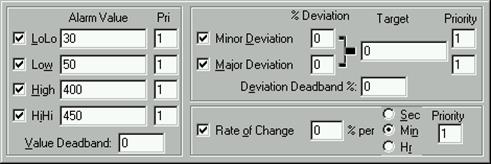
В поля Alarm Value вводятся соответствующие граничные значения переменной.
Поле Value Deaddand предназначено для ввода величины, на которую должно измениться значение переменной после возврата в диапазон допустимых значений, чтобы прекратилось состояние аварийной ситуации.
В поля % Deviationвводят отклонения в % от заданного значения (Target), на которые должна измениться переменная для возникновения аварийной ситуации.
Для конфигурирования аларма по скорости отклонения в поле % perследует ввести максимально возможное изменение переменной в % за секунду, минуту, час (Sec, Min, Hr).
Вывод информации об алармах.
Для отображения информации об аварийных ситуациях или событиях в InTouch предусмотрены два типа объектов (окон): Alarm Summary (текущие алармы) и Alarm History (архивная сводка алармов).
Создание системы алармов производится в несколько этапов:
- создание объекта (окна) вывода аварийной информации;
- конфигурирование окна вывода аварийной информации;
- форматирование сообщений;
-конфигурирование системы алармов (определение общих свойств
алармов, свойств регистрации и печати).
Работа 4. Алармы и события.
Цель работы:
- импортирование окон Alarms и Real Time Trend из другого
приложения;
- конфигурирование окна Alarms для отображения алармов;
- создание окна для подтверждения алармов.
1. Импортируйте указанные окна из каталога WWimp70. Обратите внимание на то, что можно импортировать скрипты в их исходном виде.
2. Откройте окно Alarms:

3. Нажмите F2, воспользуйтесь командой Special/Substitute Tags и преобразуйте фиктивные переменные (см. работу № 3).
4. Так как среди переменных этого окна есть новые, еще не определенные в словаре переменные, программа выдаст запрос на их определение. Определите переменные PgUp и PgDn как Memory Discrete.
5. В словаре переменных (команда Special/Tagname Dictionary) для переменной DiscTag1 выберите опцию Details & Alarms и в поле Alarm State (состояние, переход в которое приводит к аларму) установите None.



6. Для переменной IntTag выберите опцию Details & Alarms (см. рис.) и задайте нижний предел Low =100 и верхний High = 400. Установите приоритет, равный 1(самый высокий).





7. Для переменной RealTag выберите опцию Details & Alarms и установите самый нижний предел LoLo =30, Low = 50, High = 400 и самый высокий - HiHi = 450. Установите приоритет (Pri) = 1.
8. Дважды щелкните на объекте Alarm для его конфигурирования. Появится диалог конфигурирования стандартного окна алармовAlarm Configuration:

9. Щелкните на кнопке Format Alarm Message для просмотра формата сообщений об алармах.
10. Дважды щелкните на кнопках Previous Page и Next Page, чтобы просмотреть свойства Touch Pushbutton Discrete Valueи Visibility. Диалоги конфигурирования этих кнопок должны выглядеть следующим образом:
- для свойства Touch Pushbutton Discrete Value:

- для свойства Visibility:

11. Перейдите в WindowViewer и, перемещая курсор движкового регулятора, проверьте отображение алармов в окне. Обратите внимание, что при этом изменяются значения полей переменных на панели в правом нижнем углу окна. Введите новое значение предела для RealTag.
12. Создайте окно с именем Alarm Acknowledge (подтверждение алармов). Это окно должно быть типа Popup. Оно будет появляться на экране при выходе переменных RealTag и IntTag за установленные границы. Установите требуемый размер окна, отмените в его свойствах опции Title Bar и Size Controls.

13. В окно введите текст «Внимание!!!» и под текстом добавьте кнопку Acknowledge Alarms (подтвердить алармы).
14. Для текста «Внимание!!!»задайте свойство мерцания (Blink). Не забудьте поставить точку после имени переменной $System.

15. Двойным щелчком по кнопке Acknowledge Alarms вызовите диалог динамических свойств и создайте скрипт Touch Pushbutton/Action, который будет исполняться один раз в момент нажатия кнопки.

Скрипт предназначен для подтверждения всех алармов (Ack $System). При появлении нового аларма системная переменная $NewAlarmпо умолчаниюравна1, после подтверждения (нажатия кнопки) ее надо сбросить в ноль ($NewAlarm=0)и закрыть выпадающее окно (HideSelf). Сохраните окно Alarm Acknowledgeиспрячьте его щелчком по свободному месту окнаAlarms.
16. А чтобы окноAlarm Acknowledge появлялось при возникновении алармов, командой Spetcial/Scripts/Condition Scripts создайте скрипт по условию типа On True. Нажмите Script/New для создания нового скрипта и заполните диалог в соответствии с рисунком.

17. Переключитесь в среду исполнения и переместите несколько раз курсоры движковых регуляторов переменных RealTag и IntTag в крайние положения. Окно Alarm Acknowledge должно появляться при возникновении алармов, а при их подтверждении - исчезать. После подтверждения аларма в окне Alarms должна появляться новая строка с соответствующей информацией.
41
 |
19. Возвратясь в среду разработки, дважды щелкните на кнопке DiscTag1 Toggleдля просмотра скрипта Touch Pushbutton/Action:
20. Убедитесь, что в словаре переменных для переменной DiscTag1 включена опция Log Events (регистрация событий) с приоритетом Priority=998.



21. Перейдите в среду исполнения и нажмите несколько раз кнопку DiscTag1 Toggle. События (нажатие кнопки оператором) должны отображаться строкой в окне алармов.
Раздел 5. Тренды в InTouch.
Графическое представление значений технологических параметров во времени способствует лучшему пониманию динамики параметров технологического процесса. Поэтому подсистема создания трендов и хранения информации о параметрах с целью ее дальнейшего анализа является неотъемлемой частью любой SCADA - системы.
Тренды реального времени (Real Time Trend)отображаютдинамические изменения параметров в текущем времени. При появлении нового значения параметра в окне тренда происходит прокрутка графика справа налево. Таким образом текущее значение параметра выводится всегда в правой части окна.
42
Тренды становятся историческими (Historical Trend)после того, как данные будут записаны на диск и можно будет использовать режим прокрутки значений переменных назад с целью посмотреть предыдущие значения. Отображаемые значения переменных в таком режиме будут неподвижны и будут отображаться только за определенный период.
* Тренды реального времени являются динамическими объектами. Они позволяют выводить изменения значений переменных, как только они происходят для любой конкретной переменной или для выражения, которое содержит одну или несколько переменных.
Чтобы создать тренд реального времени, необходимо:
- выбрать инструмент тренд реального времени в панели
инструментов WindowMaker;
- щелкнуть в окне, затем переместить мышь по диагонали и
сформировать прямоугольник необходимого размера;
- отпустить кнопку мыши, что вызовет появление тренда реального
времени в окне.

При создании тренда реального времени настройки его конфигурации устанавливаются по умолчанию (настройки предыдущего тренда).
Для конфигурирования тренда реального времени следует либо дважды щелкнуть на созданном объекте, либо, предварительно выбрав объект, запустить команду Special/Animation Links. На экране появится диалог Real Time Trend Configuration (конфигурирование тренда реального времени).
В поле Time следует ввести диапазон времени, охватываемый трендом на экране (Time Span), который будет представлен горизонтальной осью тренда. Размерность времени определяется опциями Sec - секунды, Min- минуты, Hr- часы. Например, если введено 30 и выбрана опция Min, то диапазон времени будет равен 30 минутам.

Поле Sample предназначено для определения частоты вывода на график значений переменной.
В поле Color производится выбор цвета (Chart Color, Border Color) для фона графика и рамки тренда, соответственно.
В полях Number of Major Div определяется число больших делений сетки графика по оси времени и оси значений переменной. Здесь же следует определить цвет сетки. Число больших делений сетки должнобыть четным и кратным (?) количеству малых делений.
В полях Minor Div/Major Divопределяется число маленьких делений, выводимых внутри каждого большого деления сетки. Здесь же следует определить их цвет.
Для задания места нахождения временных отметок (сверху - Top Labels, снизу - Bottom Labels, отсутствуют) следует отметить соответствующую опцию. Если отметки времени конфигурируются, то надо определить число (?) больших делений сетки, которое приходится на отметку времени (поле Major Div/Time Label), а также формат вывода (HH:MM:SS Display) и цвет.
Диапазон значений, задаваемый в полях Min Valueи Max, относится ко всем отображаемым на графике переменным. Очевидно, все переменные должны иметь одни и те же размерные единицы (EU).
Конфигурирование перьев тренда включает выбор имени переменной или выражения, цвета и толщины линии для каждого пера (поле Expression).
* Исторические (архивные) тренды не являются динамическими. Они обеспечивают «снимок» состояния данных за прошедшее время, то есть по архивным данным. В отличие от трендов реального времени исторические тренды обновляются только по команде - при запуске скрипта, изменении значения выражения или нажатии оператором соответствующей кнопки.
При конфигурировании архивного тренда можно создать «визиры» (ползунки, бегунки), с помощью которых удобно получить значения всех отображаемых переменных на один и тот же момент времени. Бегунки архивного тренда представляют собой позиционные индикаторы на временной оси, положение которых определяет объем извлекаемых данных. Связав объект «движковый регулятор» с полем бегунка, можно осуществлять перемещение вдоль архивного тренда. Кроме того, имеются функции вычисления среднего, минимального и максимального значений в определенном бегунком положении. Можно создать правый и левый бегунки и производить обработку данных кривой, расположенной между бегунками. Вычисляются следующие величины: среднее, минимальное, максимальное, отношение мин/макс и стандартное отклонение. В зависимости от положения бегунков на оси можно реализовать и другие функции (увеличение и уменьшение заключенной между бегунками области графика).
Все сказанное выше о механизме создания тренда реального времени инструментом Real Time Trendв среде разработки WindowMakerи о его последующем конфигурировании можно отнести и к архивному тренду, создаваемому инструментом Historical Trendсреды разработки.
Предлагаемый ниже способ создания и конфигурирования архивного тренда предполагает использование мастер-средств библиотеки Wizard.
Нажатие кнопки выбора мастер-средств в панели инструментов вызывает появление на экране диалога Wizard Selection. После выбора в списке категории Trends этот диалог будет выглядеть так, как показано на рисунке ниже.
Следует отметить, что любой мастер-объект для быстрого доступа к нему может быть вставлен в инструментальную панель Wizardокна WindowMaker. Для этого надо выбрать мастер-объект в правой части диалога и нажать кнопку Add to Toolbar. Иконка с выбранным мастер-объектом появится в панели Wizard.

После выбора из предложенного набора мастер-средств Hist Trend with Scooters (архивный тренд с бегунками) и щелчка по Ok программа возвращает пользователя в среду разработки. Курсор мыши при этом примет форму вставки. Осталось выбрать место для вставки и щелкнуть мышью.
Чтобы добавить в тренд функции масштабирования и перемещения или элементы управления перьями, следует использовать объекты Zoom/Pan и Trend Pen Legend,соответственно (см. рис.). Объект HistData предназначен для сохранения значений переменных в фале истории. Для того, чтобы все перечисленные компоненты работали совместно, они должны иметь одинаковые имена (Hist Trend).
